Как в Ватсапе поставить фото на аватарку
С течением времени в списке контактов у пользователя может скопиться внушительное количество записей. Найти нужного человека можно по имени или нику, но куда проще ориентироваться по аватарке. Так называется заглавное изображение профиля, куда можно загрузить картинку из интернета или свою фотографию. В данной статье мы расскажем, как в Ватсапе поставить фото на аватарку, изменить ее и удалить полностью на разных устройствах.
Как в Ватсапе поставить фото на аватарку
Для чего вообще эта функция добавлена в мессенджер? Давайте разбираться с этим вопросом:
- Желание выделиться среди сотен и миллионов зарегистрированных пользователей.
- Установка настоящей фотографии облегчит друзьям и знакомым поиск вашей «учетки» в системе.
- Аватарка помогает в проявлении индивидуальности.
Никто не запрещает пользователя выбирать в качестве обложки профиля понравившуюся картинку из интернета, персонажа из любимого фильма и т. д.
Как установить аватарку на Ватсап в Андроид
Для решения этого вопроса следуем пошаговой инструкции:
- Разблокируем смартфон и запускаем WhatsApp.
- Авторизуемся в системе и тапаем на вкладку «Чаты».
- Активируем кнопку «Меню» (вертикальное многоточие) в правом верхнем углу пользовательского интерфейса.

- В выпадающем списке выбираем вкладку «Настройки».
- Тапаем на никнейм учетной записи и попадаем на страничку профиля учетной записи (помимо смены аватарки, тут редактируется краткая информация о вас, логин, номер телефона и так далее).
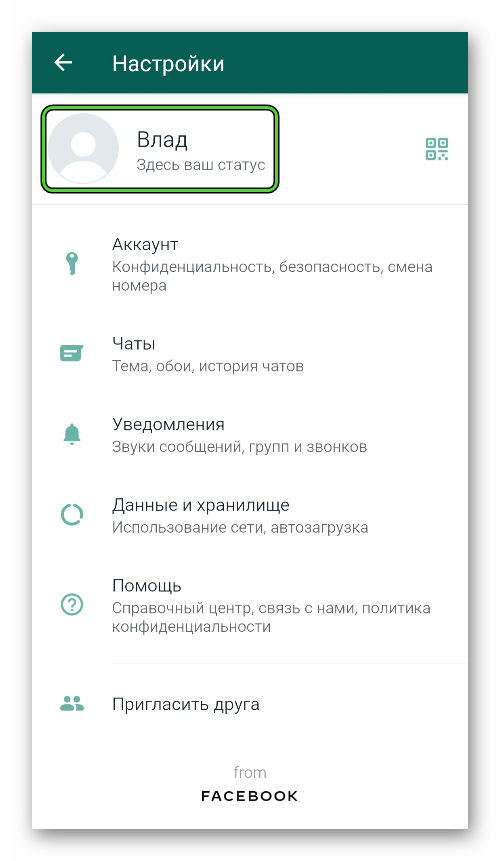
- Активируем кнопку в виде камеры справа от текущего изображения аккаунта.

Система дает на выбор несколько вариантов развития событий: «Галерея», «Удалить фото» и «Камера».
Если пользователь выбираем «Галерея», то:
- Система автоматически открывает внутреннее хранилище устройства и подходящие для аватарки изображения.
- Пролистываем страничку до нахождения нужного снимка.
- Выбираем его тапом, редактируем, двигая одну из границ (есть возможность перевернуть картинку).
- Как только результат вас устраивает, тапаем по кнопке «Готово».

Изменения тут же вступают в силу, и вы, как и знакомые, увидите новую фотографию на аватарке в WhatsApp.
Тапнув на «Камера», мы:
- Автоматически открываем приложение, чтобы сделать фото.
- По желанию выбираем фронтальную или основную, активируем кнопку затвора на панели инструментов.
- Как только объект создан, крестиком может отмести выбор и сделать еще одну фотографию или принять снимок, активировав галочку в правой части окна.
- Как и ранее, можно двигать границы изображения, чтобы выбрать нужный ракурс или убрать лишнее.
- Подтверждаем завершение всех процедур кнопкой «Готово», чтобы прикрепить снимок.
Если вы выберите «Удалить фото», то, предсказуемо, текущее изображение перестанет использоваться системой в качестве аватарки. На устройстве оно сохранится для дальнейшего использования.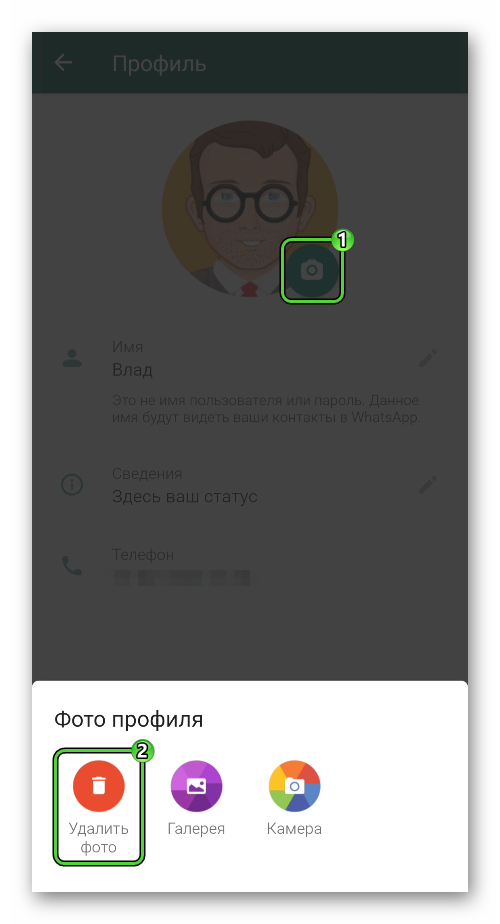
Как поставить фото в Ватсапе на Айфон
Чтобы установить аватарку на Ватсап в профиль пользователя, нужно:
- Открываем приложение и тапаем по вкладке «Настройки» в правом нижнем углу пользовательского окна.
- Тапаем на уменьшенную копию нынешней аватарки.
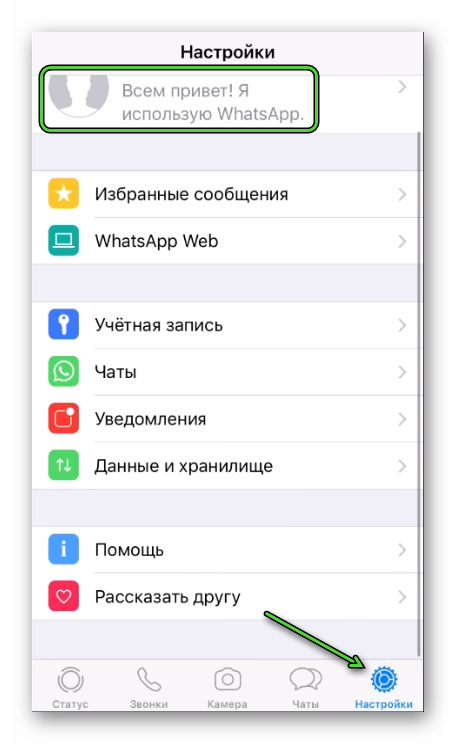
- Активируем кнопку «Изменить» в окне профиля.
В нижней части окна появится несколько вариантов развития событий: «Удалить», «Сделать снимок» и «Выбрать фотографию»
Если вы выберете пункт «Удалить», текущее изображение профиля исчезнет из мессенджера. Пункт «Сделать снимок» подразумевает использование основной или фронтальной камеры для создания новой картинки. Как только она сделана, тапаем по «Использовать фото». В настройках мессенджера есть функция «Сдвиг и масштаб» для минимального редактирования изображения. Подтверждаем серьезность намерений кнопкой «Готово».
Если выбран пункт «Выбрать фотографию», то:
- Система автоматически открывает Галерею для выбора нужной фотографии.
- Пролистываем страничку до нужного объекта, выбираем его тапом.
- Если это необходимо, редактируем границы и масштаб.
- Подтверждаем серьезность намерений кнопкой «Выбрать».
Изменения тут же вступят в силу, и вы, как и другие пользователи, увидите обновленную фотографию пользователя.
Как сменить фото контакта на компьютере
Несмотря на то, что компьютерная версия не является полностью автономной, а разработчики порезали ее функционал, установить фото в Ватсапе на свой контакт все же можно. Для претворения задуманного в жизнь:
- Открываем программу и авторизуемся в системе посредством смартфона.
- Кликаем ЛКМ по уменьшенной копии текущей аватарки в левом верхнем углу пользовательского интерфейса.
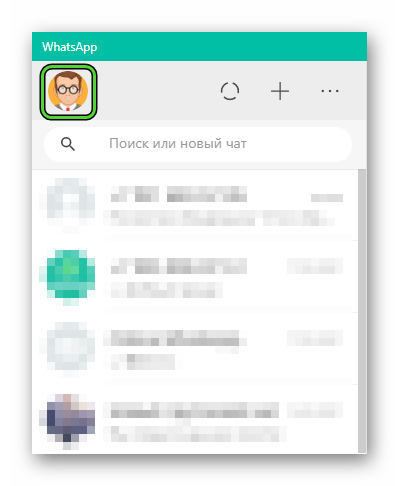 Альтернативный вариант – клик по горизонтальному многоточию над поисковой строкой, выбор из выпадающего меню пункта «Профиль».
Альтернативный вариант – клик по горизонтальному многоточию над поисковой строкой, выбор из выпадающего меню пункта «Профиль».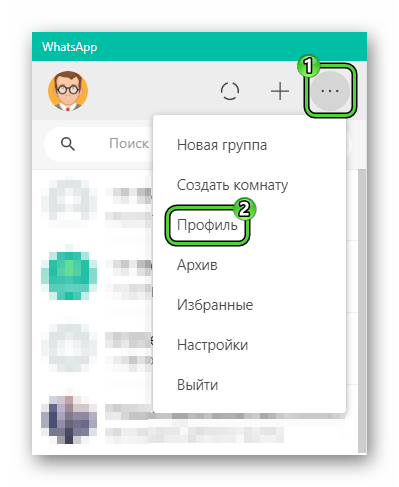
- В окне профиля наводим курсор мыши на аватарку.
- Она автоматически затемняется и появляется кнопка «Изменить фото профиля».
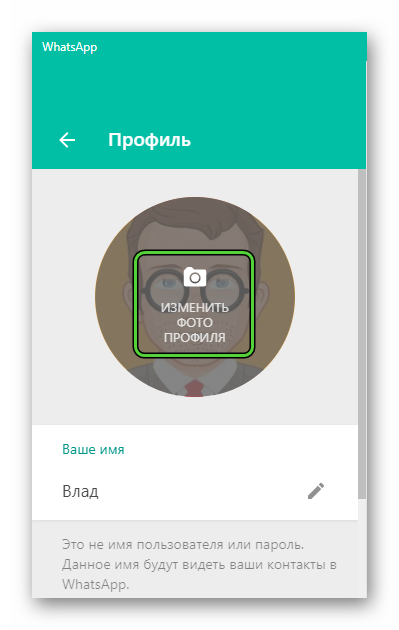
- Кликаем по ней, и видим несколько доступных опций. Нас интересует только три из них. Давайте с ними разберемся.
Выбор параметра «Сделать фото» автоматически запустит модуль, отвечающий за взаимодействие с веб-камерой, если она встроена в систему. На экране появится ваше изображение, кликаем на зеленую кнопку в виде «фотоаппарата». Дополнительно определите область фотографии с максимально хорошим ракурсом, есть ползунки масштаба в правой части окна. Подтверждаем приемлемость результата зеленой кнопкой с галочкой внизу. Система в течение нескольких секунд обновит фото вашего профиля у контактов, и мгновенно у вас.
Выбор «Загрузить фото» подразумевает выбор уже готового изображения из памяти компьютера. Клик по соответствующему пункту автоматически запустит Проводник, через который прописываем путь до нужного объекта. Остается выделить картинку, подтвердить серьезность намерений кнопкой «Открыть», отцентрировать изображение, используя ползунки масштаба и обрезание границ.![]() Система оповестит, спустя несколько секунд, что фотография профиля успешно изменена.
Система оповестит, спустя несколько секунд, что фотография профиля успешно изменена.
Проблемы после смены фото на аватарке
Зачастую пользователи жалуются на то, что у некоторых контактов не обновилась аватарка вашего профиля. Также бывает такое, что не удается фото на Ватсап. На это есть несколько вероятных причин:
- Настройки конфиденциальности – проверьте, активирован ли у вас запрет на показ аватарки третьим лицам, только друзьям или никому. Если это вам мешает, деактивируйте функционал.
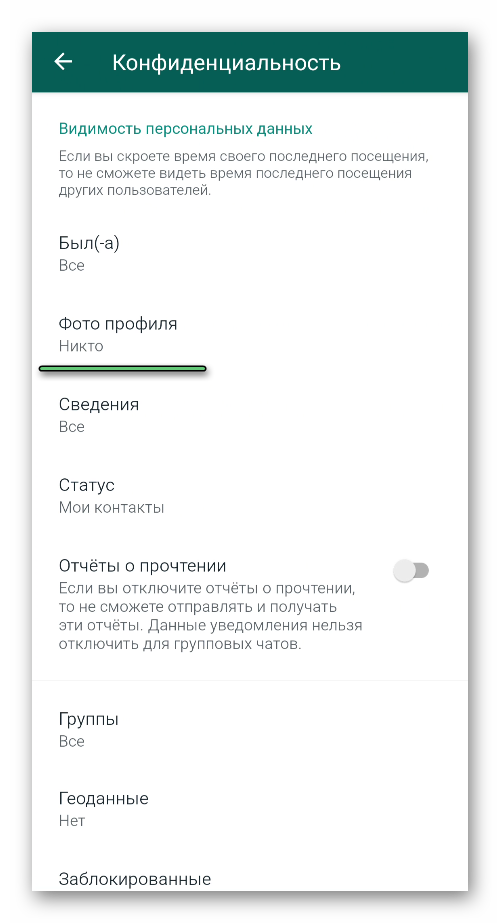
- Системный сбой – по всем канонам, алгоритмы обновляют вашу аватарку у контактов в течение пары секунд, однако что-то пошло не так. Предложите пользователям обновить страничку или перезапустить приложение. В крайнем случае, повторите установку картинки в профиль учетной записи.
- Нестабильное интернет-соединение.
- Устаревшая версия мессенджера.
Попробуйте самостоятельно перезагрузить приложение и, если не помогло ничего из перечисленного выше, обратить в службу технической поддержки за специализированной помощью.
Итоги
Нет особых проблем в персонализации личной странички, и сегодня мы разобрались в том, как сделать аватарку в Ватсапе. Процедура мало чем отличается от версии к версии, хоть проект и кроссплатформенный – разработчики постарались унифицировать интерфейс и варианты взаимодействия с ним.
Встроенные инструменты для минимального редактирования сделанных фото положительно влияют на конечный результат, помогают оставить «за кадром» неказистый фон или ошибки при съемке.






